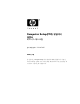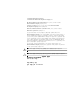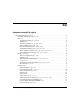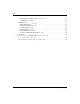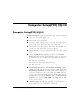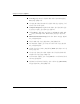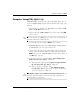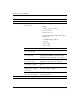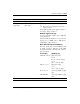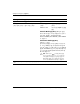Computer Setup(F10) 유틸리티 설명서 비즈니스 데스크탑 문서 부품 번호: 312945-AD1 2003년 3월 본 설명서는 &RPSXWHU 6HWXS 사용 방법에 대해 설명합니다 이 툴은 새 하드웨어를 설치하거나 유지 관리할 때 컴퓨터의 기본 설정값을 재 구성하고 수정하는데 사용됩니다
+HZOHWW 3DFNDUG &RPSDQ\ +HZOHWW 3DFNDUG 'HYHORSPHQW &RPSDQ\ / 3 +3 +HZOHWW 3DFNDUG 및 +HZOHWW 3DFNDUG 로고는 미국 및 기타 국가에서 +HZOHWW 3DFNDUG &RPSDQ\의 상표입니다 &RPSDT 및 &RPSDT 로고는 미국 및 기타 국가에서 +HZOHWW 3DFNDUG 'HYHORSPHQW &RPSDQ\ / 3 의 상표입니다 0LFURVRIW 06 '26 :LQGRZV 및 :LQGRZV 17는 미국 및 기타 국가에서 0LFURVRIW &RUSRUDWLRQ의 상표입니다 본 설명서에 수록된 기타 모든 제품명은 해당 제품 업체의 상표입니다 +HZOHWW 3DFNDUG &RPSDQ\는 본 설명서에 대한 기술상 또는 편집상의 오류나 누 락 부분에 대해 책임이 없으며 이 자료의 제공 설명 또는 사용으로 인해 발생되 는 우발적 또는 결과적 손해에 대해서도 책임을 지지 않습니다 본
목차 Computer Setup(F10) 유틸리티 &RPSXWHU 6HWXS ) 유틸리티 &RPSXWHU 6HWXS ) 유틸리티 사용 )LOH 파일 6\VWHP LQIRUPDWLRQ 시스템 정보 $ERXW 정보
목차 1HWZRUN 6HUYLFH %RRW 네트워크 서비스 부팅 6\VWHP ,'V 시스템 ,' $GYDQFHG 고급 3RZHU 2Q 2SWLRQV 시작 옵션 2QERDUG 'HYLFHV 내장 장치
Computer Setup(F10) 유틸리티 Computer Setup(F10) 유틸리티 &RPSXWHU 6HWXS ) 유틸리티를 사용하면 다음을 수행할 수 있습니다 ■ 출하 시의 기본 설정을 변경합니다 ■ 해당 날짜와 시간을 선택합니다 ■ 프로세서 그래픽 메모리 오디오 저장 통신 및 입력 장치 등에 대한 시스템 구성을 설정 검토 변경 또는 확인합니다 ■ 하드 드라이브 디스켓 드라이브 광 드라이브 또는 /6 드라 이브와 같은 부팅 장치의 부팅 순서를 수정합니다 ■ ,'( 및 6&6, 하드 드라이브 컨트롤러의 부팅 우선 순위를 구성합 니다 ■ 빠른 부팅 4XLFN ERRW 을 활성화합니다 이것은 정식 부팅 )XOO %RRW 보다는 빠르지만 정식 부팅이 진행되는 동안 모든 진단 테스트 를 실행하지 않습니다 시스템을 다음과 같이 설정할 수 있습니다 ❏ 항상 빠른 부팅 기본값 ❏ 주기적으로 정식 부팅 a 일 범위 또는 ❏ 항상 정
Computer Setup(F10) 유틸리티 2 ■ $VVHW 7DJ 자산 태그 나 사용자의 회사에서 이 컴퓨터에 할당한 ,' 번호를 입력합니다 ■ 시스템을 재시작 웜 부트 하거나 전원이 켜져 있는 동안에는 시작 암호가 나타나도록 합니다 ■ &RPSXWHU 6HWXS ) 유틸리티로의 액세스 및 이 단원에서 설명 한 설정을 조절하는 설정 암호를 설정합니다 ■ 직렬 86% 또는 병렬 포트 오디오 또는 내장 1,&를 포함한 통합 , 2 기능을 보호하면 보호가 해제되어야만 사용할 수 있습니다 ■ 0DVWHU %RRW 5HFRUG 6HFXULW\ 마스터 부트 레코드 보안 을 활성화 또는 비활성화합니다 ■ 이동식 매체 부팅 기능을 활성화 또는 비활성화합니다 ■ 하드웨어에서 지원하는 경우 이동식 미디어 기록 기능을 활성화 또는 비활성화합니다 ■ 감지한 시스템 구성 오류는 해결하지만 3267 중에 자동으로 수정 되지는 않습니다 ■ 시스템 구성 정보를
Computer Setup(F10) 유틸리티 Computer Setup(F10) 유틸리티 사용 &RPSXWHU 6HWXS은 컴퓨터를 켜거나 재시작할 때에만 액세스할 수 있 습니다 &RPSXWHU 6HWXS 유틸리티 메뉴에 액세스하려면 다음을 수행 하십시오 컴퓨터를 켜거나 재시작합니다 :LQGRZV의 경우 시작 ! 시스템 종료 ! 시스템 재시작을 누릅니다 화면 오른쪽 하단에 ) 6HWXS이라는 메시지가 표시되면 F10 키를 누릅니다 표시되는 동안 ) 키를 누르지 않은 경우 이 유틸리티를 사 ✎ 메시지가 용하려면 컴퓨터를 재시작해야 합니다 목록에서 해당 언어를 선택한 후 Enter 키를 누릅니다 &RPSXWHU 6HWXS 유틸리티 메뉴에 )LOH 6WRUDJH 6HFXULW\ 3RZHU 및 $GYDQFHG의 다섯 가지 옵션이 나타납니다 왼쪽과 오른쪽 화살표 키를 사용하여 적당한 제목을 선택합니다 원하는 옵션을 선택하려면 왼쪽과 오른쪽 화
Computer Setup(F10) 유틸리티 Computer Setup 제목 옵션 설명 File(파일) System information (시스템 정보) 목록: • 제품명 • 프로세서 유형/속도/스태핑 • 캐시 크기(L1/L2) • 설치된 메모리 크기 • 내장 및 설정된 NIC(가능한 경우)에 대한 통 합 MAC 주소 • 시스템 ROM (제품군 이름 및 버전 포함) • 섀시 일련 번호 • 자산 추적 번호 ✎ 4 About(정보) 저작권 통지를 표시합니다. Set Time and Date (시간 및 날짜 설정) 시스템의 시간과 날짜를 설정할 수 있습니다. Save to Diskette (디스켓에 저장) CMOS를 포함한 시스템 구성을 CPQsetup.txt 파일에 포맷된 1.44MB 디스켓에 저장합니다. DiskOnKey에 대한 저장/복원 키가 지원됩니다. Restore from Diskette (디스켓에서 복원) 디스켓으로 시스템 구성을 복원합니다.
Computer Setup(F10) 유틸리티 Computer Setup(계속) 제목 옵션 설명 Storage (저장 장치) Device Configuration (장치 구성) 설치된 모든 비 SCSI 저장 장치를 나열합니다. ✎ SCSI 저장 장치는 Computer(F10) Setup에 나열되지 않습니다. 장치를 선택하면 상세 정보 및 옵션이 나타납니다. 다음과 같은 옵션이 나타납니다. Diskette Type(디스켓 유형) 디스켓 드라이브에서 사용할 수 있는 고용량 매체 유형을 식별합니다. Legacy Diskette Drives(레거시 디스켓 드라이브) 옵션에는 3.5" 1.44MB, 5.25" 1.2MB 및 Not Installed(설치 안됨)가 있습니다. Drive Emulation(드라이브 에뮬레이션) 특정 저장 장치에 대한 드라이브 에뮬레이션 유형 을 선택할 수 있습니다. 예를 들어, 디스켓 에뮬레 이션을 선택하여 Zip 드라이브를 부팅 가능하게 만들 수 있습니다.
Computer Setup(F10) 유틸리티 Computer Setup(계속) 제목 옵션 설명 Storage (저장 장치) (계속) Device Configuration (장치 구성) (계속) 드라이브 유형 에뮬레이션 옵션 (계속) (계속) ATAPI LS-120 사용 가능한 에뮬레이션 옵션 없음 Transfer Mode(전송 모드) (IDE 장치 전용) 액티브 데이터 전송 모드를 지정합니다. 장치 기 능에 따라 옵션에는 PIO 0, Max PIO, Enhanced DMA, Ultra DMA 0 및 Max UDMA 가 있습니다. Translation Mode(변환 모드) (IDE 디스크 전용) 장치에 사용할 변환 모드를 선택할 수 있습니다. 이 모드는 BIOS를 다른 시스템에서 파티션으로 분할 및 포맷된 디스크에 액세스하고 구 UNIX 버 전(예: SCO UNIX 버전 3.2) 사용자에게 필요합 니다.
Computer Setup(F10) 유틸리티 Computer Setup(계속) 제목 옵션 설명 Storage (저장 장치) (계속) Device Configuration (장치 구성) (계속) Translation Parameters(변환 매개변수) (IDE 디스크 전용) BIOS에서 사용되는 매개변수(논리적 실린더, 헤 드 및 트랙 당 섹터)를 지정하여 디스크 I/O 요청 을 운영 체제나 응용 프로그램에서 하드 드라이브 에서 인식할 수 있는 용어로 변환합니다. 논리적 실린더는 1024개를 초과할 수 없습니다. 헤드의 개수는 256개를 초과할 수 없습니다. 트랙 당 섹 터의 개수는 63개를 초과할 수 없습니다. 이러한 필드는 드라이브 변환 모드가 User로 설정된 경 우에만 볼 수 있으며 변경이 가능합니다. Multisector Transfer(다중 섹터 전송) (IDE 디스크 전용) 다중 섹터 PIO 작업별로 전송되는 섹터 수를 지정 합니다.
Computer Setup(F10) 유틸리티 Computer Setup(계속) 제목 옵션 설명 Storage (저장 장치) (계속) 옵션 Secondary IDE Controller(보조 IDE 컨트롤러) 보조 IDE 컨트롤러를 활성화 또는 비활성화합니다. (계속) Diskette MBR Validation(디스켓 MBR 유효 검사) MBR(마스터 부트 레코드)의 엄격한 유효 검사를 활성화 또는 비활성화합니다. ✎ IDE DPS Self-Test(IDE DPS 자가 진단 테스트) DPS(드라이브 보호 시스템) 자가 진단 테스트를 수행할 수 있는 IDE 하드 드라이브에서 자가 진단 테스트를 실행합니다. ✎ 컨트롤러 순서 (이 기능은 특정 모델에서 만 지원됩니다.) ✎ 8 이 선택 사항은 IDE DPS 자가 진단 테스트를 수행할 수 있는 드라이브가 적어도 하나 이상 시스템에 연결되어 있는 경우에만 나타납니다. 장착된 하드 드라이브 컨트롤러의 순서를 지정할 수 있습니다.
Computer Setup(F10) 유틸리티 Computer Setup(계속) 제목 옵션 설명 Storage (스토리지) (계속) Boot Order(부팅 순서) 부팅 가능한 이미지에 대해 연결된 주변 장치(디 스켓 드라이브, 하드 드라이브, 광학 드라이브 또 는 네트워크 인터페이스 카드 등)가 검사되는 순 서를 지정할 수 있습니다. 목록 상의 각 장치는 부 팅 가능한 운영 체제의 소스에 따라 제외되거나 포함됩니다. ✎ MS-DOS 드라이브 문자 지정은 비 MS-DOS 운영 체제가 시작한 후에도 적용되지 않을 수 있습니다. 일시적으로 부팅 순서 무시 바로 가기 부팅 순서에서 지정된 기본 장치가 아닌 다른 장 치로 한 번 부팅하려면 컴퓨터를 재시작한 다음 화면에 F10 = Setup 메시지가 나타나면 F9키 를 누릅니다. POST가 완료된 후 부팅 가능한 장 치의 목록이 표시됩니다. 화살표 키를 사용하여 원하는 부팅 장치를 선택하고 Enter 키를 누릅니 다.
Computer Setup(F10) 유틸리티 Computer Setup(계속) 제목 옵션 설명 Security (보안) (계속) Power-On Password (시작 암호) 시작 암호를 사용하여 설정할 수 있습니다. Password Options (암호 옵션) (이 선택 사항은 시작 암호 웜 부트의 경우 암호 필요 여부를 지정할 수 있습 니다(CTRL+ALT+DEL). 가 설정된 경우에만 나타납니다.) Smart Cover 자세한 내용은 문제 해결 설명서를 참조하십시오. 자세한 내용은 데스크탑 관리 설명서를 참조하십 시오. 다음을 수행할 수 있습니다. Smart Cover Lock을 활성화/비활성화합니다. ✎ 사용자에게 알림 기능은 커버가 제거된 것을 센서가 감지하여 사용자에게 알려 줍니다. 커 버가 제거된 것을 센서가 감지한 경우 컴퓨터 를 부팅하려면 Setup Password(설정 암호)에 설정 암호를 입력해야 합니다. 이 기능은 특정 모델에서만 지원됩니다.
Computer Setup(F10) 유틸리티 Computer Setup(계속) 제목 옵션 설명 Security (보안) (계속) DriveLock(드라이브 잠금) 지원되지 않는 IDE 하드 드라이브를 선택하는 경 우 마스터 또는 사용자 암호를 지정하거나 변경할 수 있습니다. 이 기능을 사용하면 POST 중에 드 라이브 잠금 암호 중 하나를 입력하라는 메지지가 나타납니다. 마스트 암호 및 사용자 암호가 올바 르게 입력되지 않은 경우 다음 번 콜드 부트 시 암 호 중 하나를 제대로 입력할 때까지 하드 드라이 브에 액세스할 수 없습니다. ✎ ✎ 이 선택 사항은 드라이브 잠금 기능을 지원하 는 드라이브가 적어도 하나 이상 시스템에 연 결되어 있는 경우에만 나타납니다. 이 기능은 특정 모델에서만 지원됩니다. 자세한 내용은 데스크탑 관리 설명서를 참조하십시오. 특정 Computer Setup에 대한 지원 옵션은 특정 하드웨어 구성에 따라 다를 수 있습니다.
Computer Setup(F10) 유틸리티 Computer Setup(계속) 제목 옵션 설명 Security (보안) (계속) Master Boot Record Security(마스터 부트 레코드 보안) MBR(마스터 부트 레코드) 보안을 활성화 또는 비 활성화합니다. 활성화된 경우 BIOS는 현재 부팅 가능한 디스크 의 MBR에 대한 모든 쓰기 요청을 거절합니다. 컴 퓨터를 켜거나 재부팅할 때마다 BIOS는 현재 부 팅 디스크의 MBR과 이전에 저장한 MBR을 비교 합니다. 변경 사항이 감지되면 현재 부팅 가능한 디스크에 MBR을 저장하거나, 이전에 저장된 MBR을 복원하거나, MBR 보안을 해제하는 옵션 을 사용할 수 있습니다. 설정 암호가 설정된 경우 설정 암호를 알고 있어야 합니다. ✎ 현재 부팅 디스크의 포맷 또는 파티션을 고의 로 변경하기 전에 MBR 보안을 해제하십시오. FDISK 및 FORMAT과 같은 일부 디스크 유틸 리티는 MBR 업데이트를 시도합니다.
Computer Setup(F10) 유틸리티 Computer Setup(계속) 제목 옵션 설명 Security (보안) (계속) Restore Master Boot Record(MBR 복원) MBR 백업 복사본을 현재 부팅 가능한 디스크에 복원합니다. ✎ 다음 모든 조건이 true인 경우에만 나타납니다. • MBR 보안이 활성화되어 있습니다. • MBR의 백업 복사본이 이미 저장되어 있습니다. • 현재 부팅 가능한 디스크는 MBR의 백업 복사 본을 저장했던 디스크와 동일합니다. 유틸리티 또는 운영 체제에서 Ä MBR을디스크 변경한 후 이전에 저장된 MBR을 복 주의: 원하면 디스크에 있는 데이터에 액세스할 수 없습니다. 현재 부팅 가능한 디스크의 MBR 가 손상되었거나 바이러스에 감염된 경우에 만 이전에 저장된 MBR을 복원하십시오.
Computer Setup(F10) 유틸리티 Computer Setup(계속) 제목 옵션 설명 Security (보안) (계속) System IDs(시스템 ID) 다음을 설정할 수 있습니다. • 자산 태그(18비트 ID) 및 소유권 태그(POST 동안 나타나는 80비트 ID). 자세한 내용은 데스크탑 관리 설명서를 참조 하십시오. • 섀시 일련 번호 또는 UUID(Universal Unique Identifier) 번호 현재 섀시 일련 번호 가 무효인 경우에만 UUID를 갱신할 수 있습 니다. 대체로 이러한 ID 번호는 출하 시 설정 되며 시스템을 식별하는 고유 번호로 사용됩 니다. • 시스템 ID 입력을 위한 키보드 로케일 설정 (예: 한국어 또는 영어)입니다. ✎ 14 특정 Computer Setup에 대한 지원 옵션은 특정 하드웨어 구성에 따라 다를 수 있습니다. www.hp.
Computer Setup(F10) 유틸리티 Computer Setup(계속) 제목 옵션 설명 Advanced* (고급) Power-On Options (시작 옵션) 다음을 설정할 수 있습니다. *고급 사용자인 경우에만 해당합 니다. • POST 모드(빠른 부팅(QuickBoot), 정식 부 팅(FullBoot) 또는 매 1-30일 마다 정식 부팅 (FullBoot)) • POST 메시지(활성화/비활성화) • Safe POST(활성화/비활성화) 이 기능을 활 성화하면 부팅하는 동안 내장된 카드를 모니 터할 수 있습니다. 내장된 카드가 제대로 작 동하지 않거나 초기화되지 않으면 다음 번 부 팅 시 모든 카드를 POST 중에 모니터하지 않 습니다. (이 기능은 특정 모델에서만 지원됩 니다.) • F9 프롬프트(활성화/비활성화). 이 기능을 활성화하면 POST 중에 "F9 = Boot Menu" 라는 텍스트가 나타납니다. 이 기능을 해제하 면 텍스트가 화면에 표시되지 않습니다.
Computer Setup(F10) 유틸리티 Computer Setup(계속) 제목 옵션 Advanced* (고급*) (계속) Power-On Options (시작 옵션) (계속) *고급 사용자인 경우에만 해당합 니다. 설명 • ROM 옵션 메시지 표시(활성/비활성화) 이 기능을 활성화하면 시스템에서 ROM 옵션을 로드하기 전에 메시지를 나타냅니다. (이 기 능은 특정 모델에서만 지원됩니다.) • 원격 시작 부팅 소스 (원격 서버/로컬 하드 드라이브) • After Power Loss (off/on): 정전 후 컴퓨터를 전원 파워 스트립에 연결하여 파워 스트립에 있는 스위치를 사용하여 컴퓨터를 켜려면 이 옵션을 "on"으로 설정합니다. ✎ 파워 스트립에 있는 스위치를 사용하여 컴퓨 터의 전원을 끄면 일단 중지/절전 또는 원격 관리 기능을 사용할 수 없습니다. • POST Delay (초 단위)(활성화/비활성화).
Computer Setup(F10) 유틸리티 Computer Setup(계속) 제목 옵션 Advanced* (고급*) (계속) Power-On Options (시작 옵션) (계속) *고급 사용자인 경우에만 해당합 니다. 설명 • I/O APIC Mode(활성화/비활성화) 이 기능 을 활성화하면 Microsoft Windows 운영 체 제를 최적으로 실행합니다. Microsoft 운영 체제가 아닌 시스템에서는 이 기능을 해제해 야 시스템이 제대로 작동합니다. • ACPI/USB Buffer @ Top of Memory(활성화 /비활성화) 이 기능을 활성화하면 USB 메모 리 버퍼를 메모리의 최상위에 놓습니다. 옵션 ROM 사용을 위해 1 MB 이하의 메모리가 사용 가능하게 된다는 이점이 있습니다. 버퍼 가 시스템 ROM이 64MB 이하인 메모리 AND의 최상위에 있을 때 널리 사용되는 메 모리 관리자 HIMEM.SYS가 제대로 작동하지 않는다는 단점이 있습니다.
Computer Setup(F10) 유틸리티 Computer Setup(계속) 제목 옵션 Advanced* (고급*) (계속) Power-On Options (시작 옵션) (계속) 설명 • Hot-Pluggable 멀티베이 플로피(활성화/비 활성화) 기능 이 기능으로 멀티베이 플로피를 Windows 2000 또는 Windows XP가 실행 중인 시스템에 핫플러그할 수 있습니다. (이 기능은 특정 모델에서만 지원됩니다.) *고급 사용자인 경우에만 해당합 니다. Onboard Devices (내장 장치) 리소스 또는 비활성 내장된 시스템 장치(디스켓 컨트롤러, 직렬 포트 또는 병렬 포트)를 설정할 수 있습니다. PCI Devices(PCI 장치) • 현재 설치된 PCI 장치 및 이 장치의 IRQ 설정 을 나열합니다. • 이러한 장치에 대한 IRQ 설정을 재구성하거 나 모두 해제합니다. 이러한 설정은 APIC 기 반 운영 체제에는 영향을 미치지 않습니다.
Computer Setup(F10) 유틸리티 Computer Setup(계속) 제목 옵션 설명 Advanced* (고급*) (계속) Device Options (장치 옵션) 다음을 설정할 수 있습니다. *고급 사용자인 경우에만 해당합 니다. • 프린터 모드(양방향, EPP 및 ECP, 출력 전용) • 시작 시 Num Lock 상태(off/on) • PME(전원 관리 이벤트) 시작 이벤트(활성화/ 비활성화). • 프로세서 캐시(활성화/비활성화). • ACPI S3 지원(활성화/비활성화). S3는 ACPI (고급 구성 및 전원 인터페이스) 절전 상태로 일부 내장 하드웨어 옵션이 지원되지 않을 수도 있습니다. ✎ ACPI S3 선택 옵션은 선택 모델에서만 지원 됩니다.
Computer Setup(F10) 유틸리티 Computer Setup(계속) 제목 옵션 설명 Advanced (고급)* (계속) Device Options (장치 옵션) (계속) 다음을 설정할 수 있습니다. • ACPI S3 Hard Disk Reset(활성화/비활성화). S3 절전 상태에서 부팅 시 하드 디스크를 재설 정합니다(일부 모델에만 해당). *고급 사용자인 경우에만 해당합 니다. • ACPI S3 PS2 Mouse Wakeup(활성화/비 활성화). 마우스를 사용하여 S3 절전 상태에 서 시스템을 깨어나게 합니다(일부 모델에만 해당). • 절전 상태별 깜밖임 패턴 각 절전 상태를 확 인하는 LED가 깜박이는 패턴을 선택할 수 있 습니다. • 프레임 버퍼 크기(플랫폼에 따라 옵션이 다름) 내장 그래픽 프레임 버퍼에 사용되는 시스템 메모리 양을 지정할 수 있습니다. 자동 설정 을 선택하면 전체 시스템 메모리의 양에 따라 프레임 버퍼 크기를 최적화할 수 있습니다.
Computer Setup(F10) 유틸리티 구성 설정 복원 &RPSXWHU 6HWXS ) 유틸리티에서 설정된 구성 설정을 복원하는 두 가지 방법이 있습니다 첫 번째 방법: 플래시 ROM CMOS 아카이브 및 복원 기능 — 전원 스위치 무시 사용 ) 컴퓨터 설치 &026 구성 설정은 195$0 비휘발성 5$0 에 저 장됩니다 컴퓨터를 시작할 때마다 시스템 520은 플래쉬 520에 195$0 &026 암호 및 기타 시스템 변수 포함 의 복사본을 저장합 니다 시스템이 불안정하면 전원 스위치 무시 기능을 사용하여 195$0의 최신 복사본을 복원할 수 있습니다 195$0을 복원하려 면 다음을 수행하십시오 컴퓨터의 전원이 꺼진 경우 전원 버튼을 눌렀다 놓습니다 3267 중 즉시 전원 버튼을 누른 후 컴퓨터 전원이 꺼질 때까지 약 초 전원 버튼을 누르고 있습니다 다음 시작 시 전원 버튼 무시 이벤트를 감지하여 195$0의 백업 복 사본이 자동으로 복원됩니다
Computer Setup(F10) 유틸리티 두 번째 방법: 디스켓에 저장 및 디스켓에서 복원 &RPSXWHU 6HWXS ) 유틸리티를 사용하여 6DYH WR 'LVNHWWH 디스템 에 저장 명령을 수행한 다음 복원해야 합니다 &RPSXWHU 6HWXS 옵션 표의 페이지의 6DYH WR 'LVNHWWH 디스켓에 저장 를 참조하십시오 컴퓨터 구성 설정을 디스켓에 저장하고 나중에 사용할 수 있 ✎ 변경된 으므로 디스켓에 저장하는 것이 좋습니다 구성을 복원하려면 구성이 저장된 디스켓을 플로피 드라이브에 넣고 &RPSXWHU 6HWXS ) 유틸리티의 5HVWRUH IURP 'LVNHWWH 명령을 수 행합니다 &RPSXWHU 6HWXS 옵션표의 페이지의 5HVWRUH IURP 'LVNHWWH 디스켓에서 복원 를 참조하십시오 22 www.hp.